Word怎么为文档设置访问权限以及设置密码
1、我们先来看Word文档设置访问权限(既保护文档的措施)有哪些:标记为最终状态、用密码进行加密、限制编辑、限制访问(在Word2010中也叫按人员限制访问)、添加数字签名,五种权限。

2、打开一篇需要进行设置访问权限以及设置密码的Word文档,然后单击左上角的文件,选择“保护文档”,就可以看到五种保护文档的措施和方法了。因为其他标记为最终状态仍可以编辑,限制编辑功能仅仅限制编辑,添加数字签名需要证书,很麻烦,大家可以自己尝试一下;所以下面我们来介绍限制访问(按人员限制访问)以及用密码进行加密这两种简单操作而且比较安全的方法。
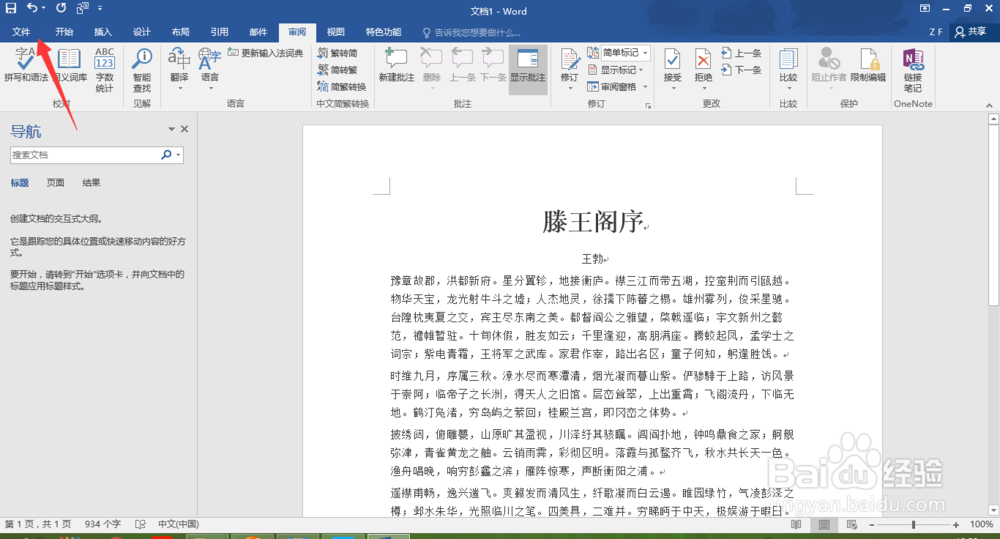
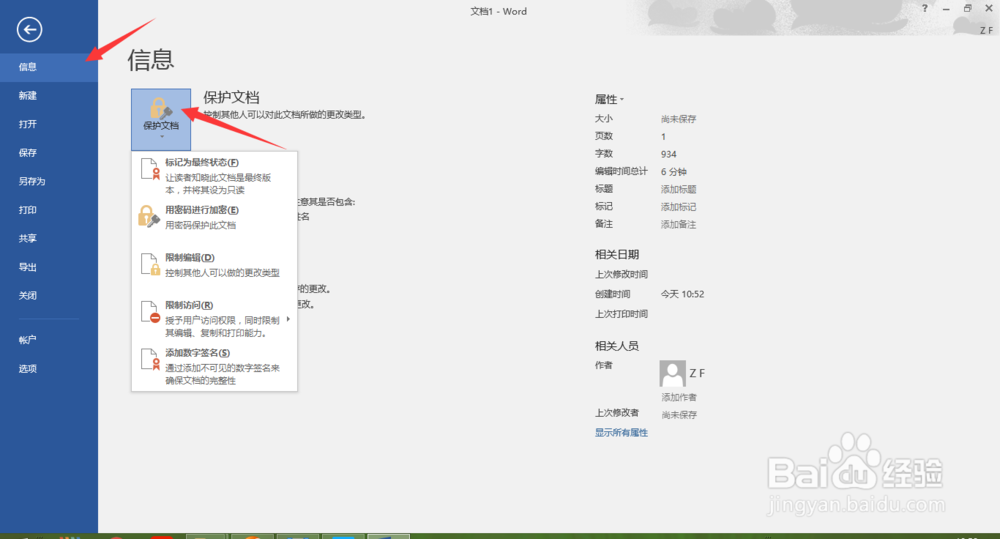
1、首先是为我们的文档设置密码,点击“文件”-“信息”-“保护文档”,选择“用密码进行加密”,输入自己熟悉的密码,点击确定,再次确认密码,点击确定。
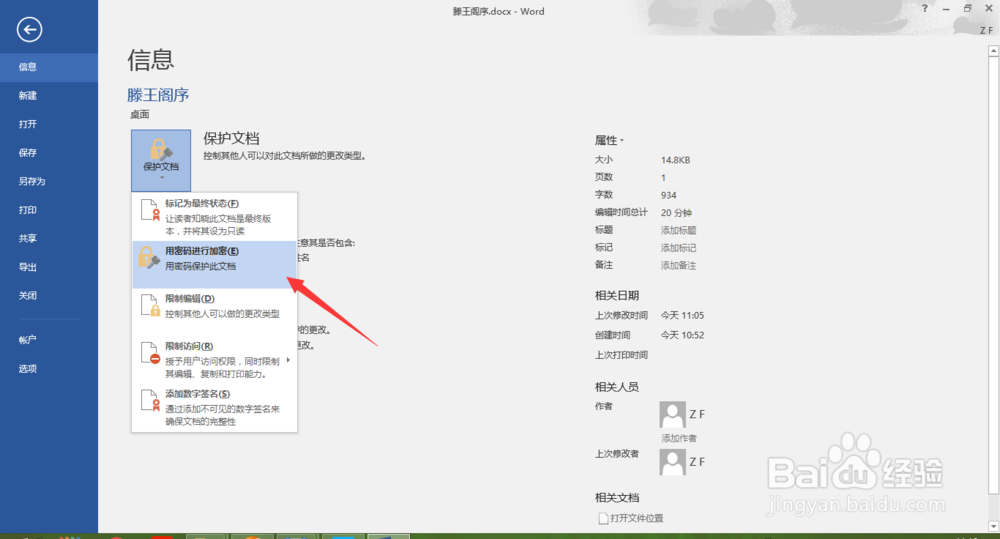
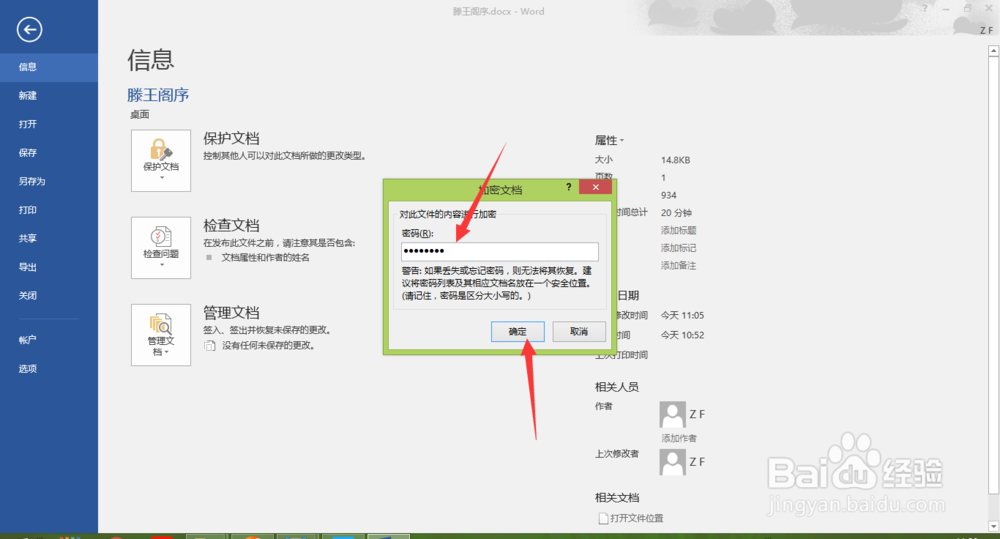
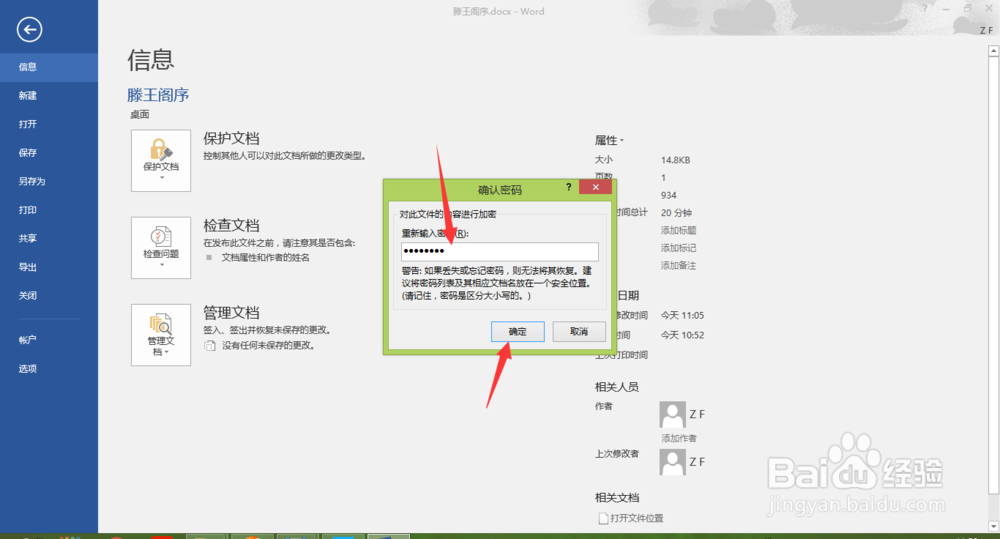
2、然后我们点击保存,将文档保存,再点击右上角的×关闭文档,我们再来打开这个文档,看看是否加入了密码,可以发现,当我们打开这个文档时,需要输入密码才可以打开,说明我们就加密成功了。
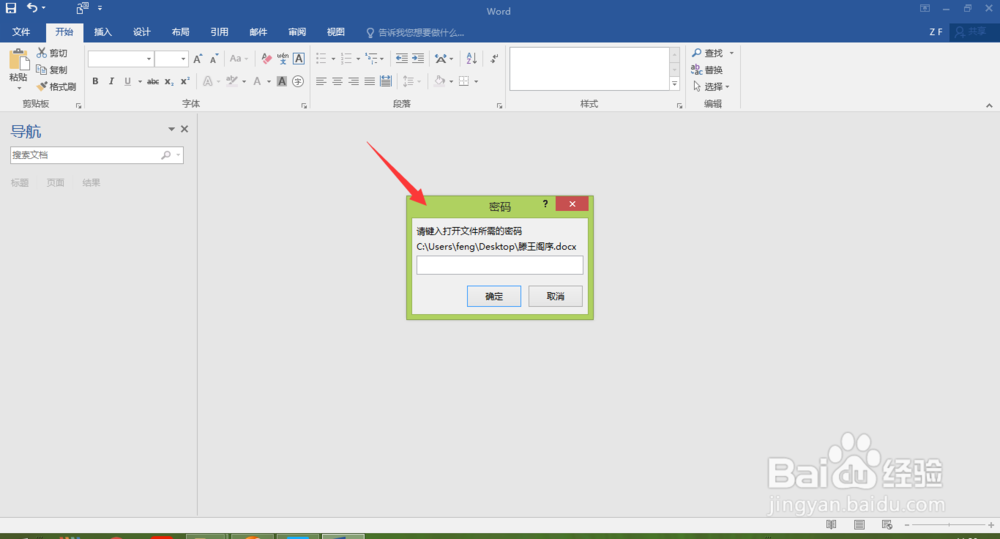
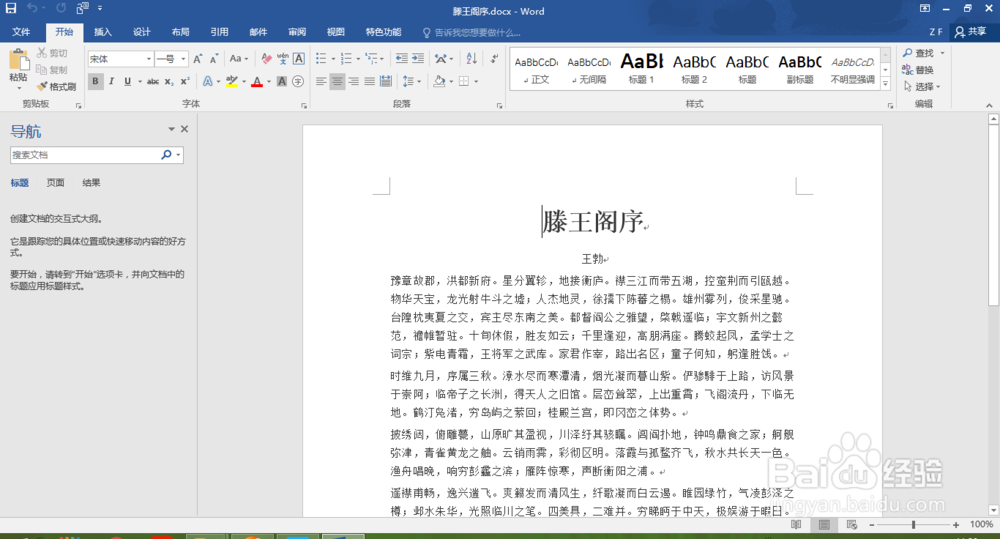
1、这个功能建议使用office2010版,2010以上的版本除非是获取了IRM权限的,否则需要登录office获得IRM权限才可以使用这个功能,但是非常麻烦,不建议使用。
点击Word 2010左上角的“文件”-“信息”-“保护文档”,选择“按人员限制访问”,然后单击选择“全体只读”。
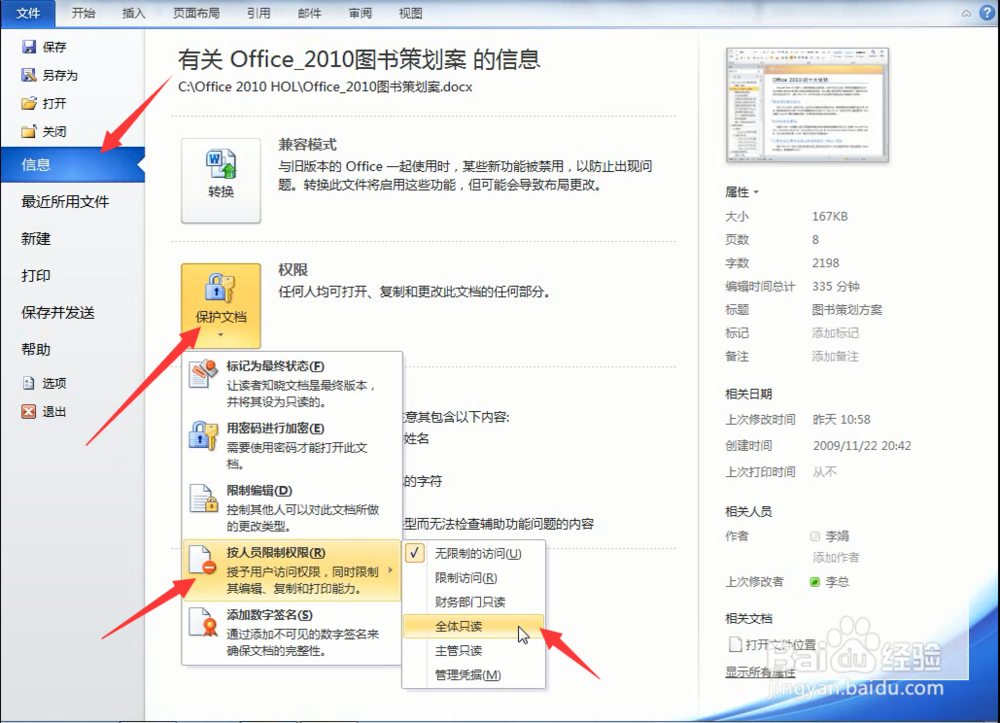
2、然后我们保存文档,再将文档关闭,重新打开这个文档,可以看到文档上方显示“全体只读”的字样,然后我们点击“查看权限”,这个文档只有查看的功能,也就是说别人不能复制,不能打印,不能编辑等等。这样就可以只让别人查看文档,而更好的保护我们的文档了
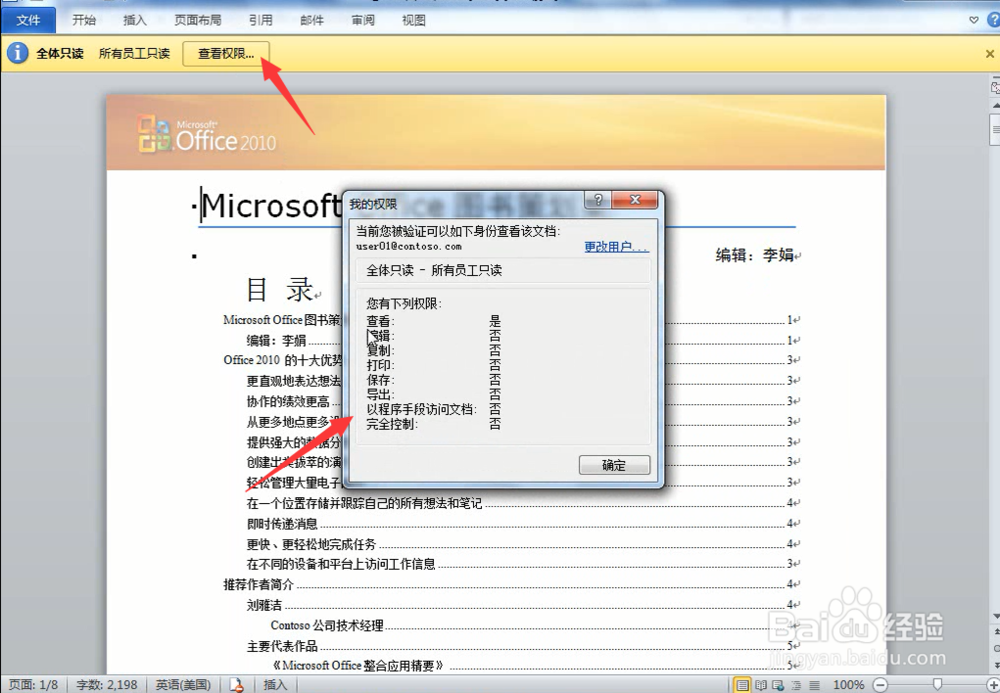
声明:本网站引用、摘录或转载内容仅供网站访问者交流或参考,不代表本站立场,如存在版权或非法内容,请联系站长删除,联系邮箱:site.kefu@qq.com。
阅读量:54
阅读量:58
阅读量:20
阅读量:21
阅读量:70